أحياناً في خضم الحياة والصراعات التي نخوضها يوميّاً نحتاج إلى أخذ قسطٍ من الراحة. ولكن البقاء متصلاً بالإنترنت ووسائل التواصل الاجتماعي يجعلنا لا نرتاح. لذا أثناء محاولتك الابتعاد عن ضوضاء الحياة ومشاغلها، قد تحتاج أيضاً إلى إغلاق واتسأب لتجنب الإزعاجات وتلقي المكالمات والرسائل الشخصية ومن العمل. وفي حال قررت حذف حساب واتسأب الخاص بك لأي سبب كان، عليك أن تختار الطريقة الصحيحة. يمكننا مساعدتك في هذا الأمر!
في هذه المقالة جمعنا سيناريوهات مختلفة لحذف حساب واتسأب. وغير ذلك، في حال قمت بحذف واتسأب عن طريق الخطأ، فلدينا هنا نصائح يمكنك من خلالها استرجاع البيانات أيضاً. تابع القراءة!
القسم 1: ماذا سيحدث إذا حذفت حسابك
حسناً، قبل الشروع بحذف حساب واتسأب، عليك أن نحذرك ونوصيك بأخذ نسخة احتياطية عن الوسائط والدردشات. على الرغم من إمكانية تفعيل حساب واتسأب مجدداً، إلا أنه بعد إعادة تسجيل الحساب بالرقم ذاته لن تكون قادراً على استرجاع سجل دردشات واتسأب.
إليك هنا ما سيحدث في حال حذفت حسابك على واتسأب:
- يتم حذف رقمك من قائمة جهات اتصال واتسأب لدى أصدقائك.
- يتم فصل رقم هاتفك عن حساب واتسأب.
- تتم إزالتك من مجموعات واتسأب.
- يتم مسح سجل الدردشات.
- يتم حذف النسخ الاحتياطية على غوغل درايف.
- الوصول إلى نفس الحساب مع جميع الدردشات نفسها المستعادة عن طريق النسخ الاحتياطي غير ممكن.
- عندما تحذف حسابك الواتسأب، جميع بياناتك تحذف (نظرياً) من سيرفرات الشركة.
- إذا قمت بإعادة تنشيط نفس الحساب، فلن تكون الرسائل القديمة متاحة لك.
- تتم إزالة معلومات دفع للخدمات من خوادم واتسأب.
- باختصار، إذا حذفت حسابك الواتسأب، لن تترك خلفك أي أثر، كما لو لم يسبق لك استخدام التطبيق.
القسم 2: كيفية حذف حساب واتسأب بشكل دائم
في هذا القسم من المقالة سوف نتعرف على كيفية حذف حساب واتسأب بشكل دائم. ولاحقاً سوف تتعرف على طريقة استرجاع حساب واتسأب. إليك هنا كيفية حذف حسابب واتسأب بشكل دائم:
ملاحظة: الخطوات ذاتها لأجهزة Android وأجهزة iOS.
- افتح واتسأب على هاتفك الذكي iPhone أو Android وانتقل إلى الإعدادات. انتقل إلى قسم "الحساب" الآن.
- انقر على حذف حسابي وأدخل كامل رقم هاتفك (بما فيه رمز المنطقة والبلد).
- مجدداً انقر على حذف حسابي في أسفل الشاشة.
- سيتم حذف حسابك على واتسأب من جهازك الذكي Android أو iPhone الآن.
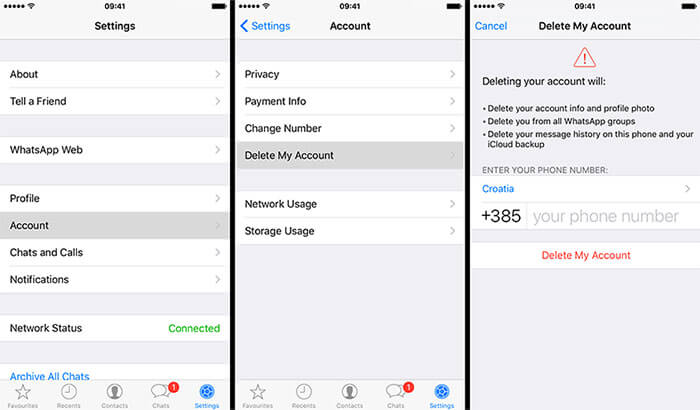
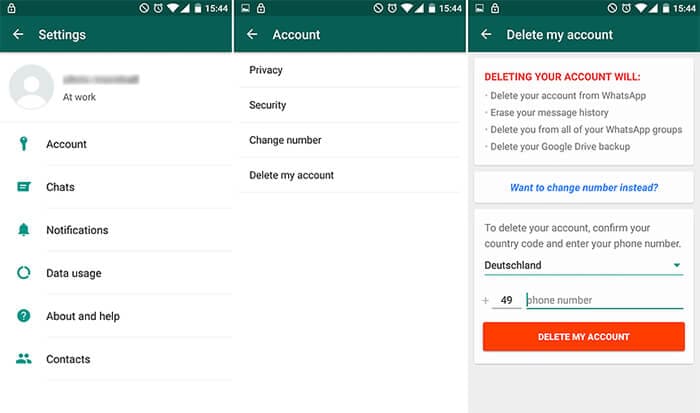
القسم 3: كيف يمكن حذف حساب واتسأب بشكل مؤقت
لحذف حساب واتسأب مؤقتاً من Android أو iPhone، إليك هنا الخطوات اللازم اتباعها. اقرأ الدليل التالي بتمعن لكي لا يظهر أي التباس.
3.1 على جهاز iOS (iPhone على وجه الخصوص)
الطريقة الأولى لحذف حساب واتسأب بشكل مؤقت من iPhone
- على شاشة iPhone الرئيسية، اضغط مع الاستمرار على أيقونة واتسأب إلى أن تهتز.
- انقر على إشارة 'X' فوق الزاوية العليا من التطبيق واحذفه مع البيانات.
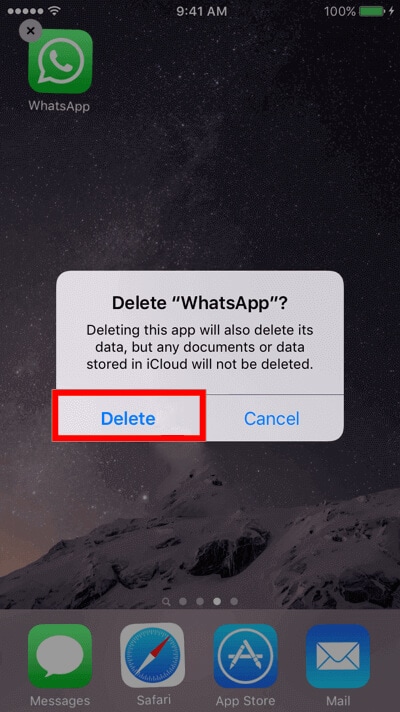
الطريقة الثانية لحذف حساب واتسأب بشكل مؤقت من iPhone
للقيام بهذه العملية، عليك توصيل جهازك الiPhone مع iTunes والنقر على أيقونة الجهاز في أعلى الجهة اليسار.
- بعد ذلك عليك الانتقال إلى قسم التطبيقات.
- اختر الآن تطبيق واتسأب وسيتوجب عليك النقر على إشارة X في أعلى الجهة اليسار من أيقونة التطبيق.
- أخيراً، انقر على مزامنة وبعد ذلك على إنهاء.
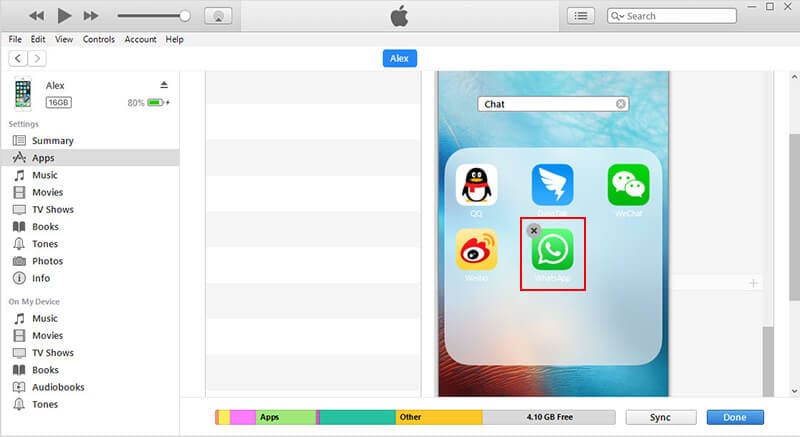
3.2 على جهاز Android
حسناً، يوفر جهاز Android عدّة طرق مختلفة يمكن من خلالها حذف حساب واتسأب من جهاز Android. لنتعرف على الطريقة الأقصر أولاً وبعد ذلك على الطرق البديلة.
الطريقة 1 لحذف حساب واتسأب بشكل مؤقت من Android
- في القائمة الجانبية في تطبيق، ابحث عن تطبيق واتسأب، اضغط عليه مع الاستمرار لمدة ثانية أو اثنتين.
- بعد ذلك، عليك سحبه وافلاته في قسم إلغاء التثبيت في الأعلى. قم بتأكيد عملية الإزالة في النافذة المُنبثقة وستنتهي العملية بذلك.
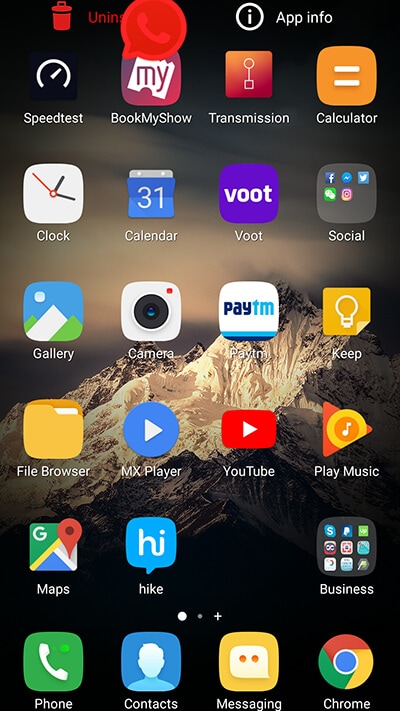
الطريقة 2 لحذف حساب واتسأب بشكل مؤقت من Android
- أولاً قم بفتح الإعدادات في الجهاز وانقر على التطبيقات أو مدير التطبيقات.
- الآن ابحث عن تطبيق واتسأب في قائمة التطبيقات المتاحة.
- انقر على تطبيق وبعد ذلك على إلغاء التثبيت من الشاشة الظاهرة.
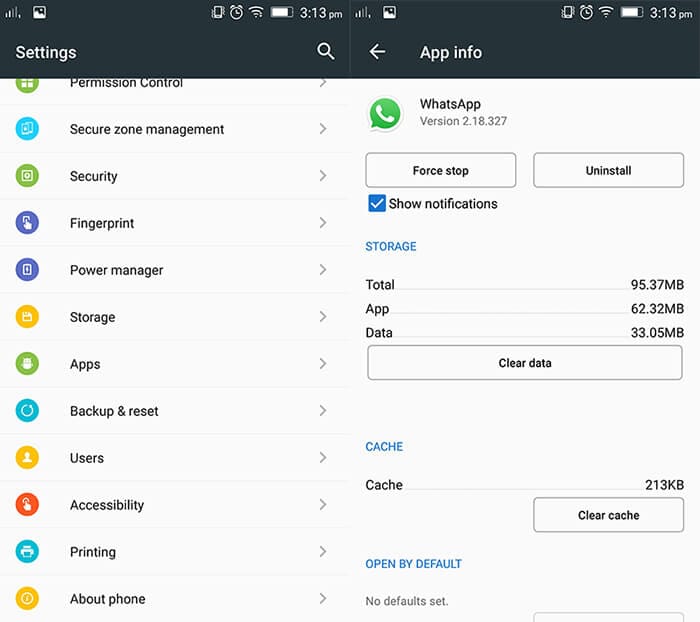
الطريقة 3 لحذف حساب واتسأب من Android
- ابحث عن تطبيق غوغل بلاي ضمن شاشة التطبيقات وافتحه.
- انقر على النقاط الثلاث في أعلى اليسار لفتح القائمة الجانبية. الآن انقر على تطبيقاتي وألعابي.
- ضمن الشاشة التالية، عليك الانتقال إلى قسم المُثبتة والعثور على واتسأب في القائمة.
- انقر عليه بعد ذلك وثم انقر على زر إزالة التثبيت. بذلك تكون قد أنهيت المهمة بنجاح!

القسم 4: كيفية حذف حساب واتسأب دون هاتف
في حال فقد هاتفك أو سُرِق. سيتوجب عليك حينها حذف واتسأب لحماية بياناتك ومعلوماتك الخاصة وجهات الاتصال والكثير من الجوانب الأخرى. يمكنك حظر بطاقة SIM من أجل ذلك، لكن يمكن الوصول إلى واتسأب عن طريق اتصال واي فاي. لذلك الطريقة الأكثر أماناً هي بمسح واتسأب عن بعد. يمكنك استخدام خدمة العثور على جهازي من غوغل في حال كان يعمل جهازك بنظام Android أو خدمة العثور على جهازي من آبل في حال كان جهازك يعمل بنظام iOS.
4.1 خدمة العثور على جهازي من غوغل
- من أجل حذف واتسأب دون هاتف باستخدام العثور على جهازي، افتح متصفحاً في الكمبيوتر وانتقل إلى الموقع الإلكتروني لخدمة العثور على جهازي من غوغل.
- الآن سيطلب منك تسجيل الدخول بحسابك على غوغل المربوط مع الجهاز المفقود. بمجرد الانتهاء من هذه الخطوة، اعثر على جهازك في قائمة الأجهزة في الأعلى.
- انقر على الجهاز وبعد ذلك على خيار المحو المتوفر في الشريط الجانبي الأيسر. قم بتأكيد المطلوب، وإلى هنا تكون العملية قد انتهت.
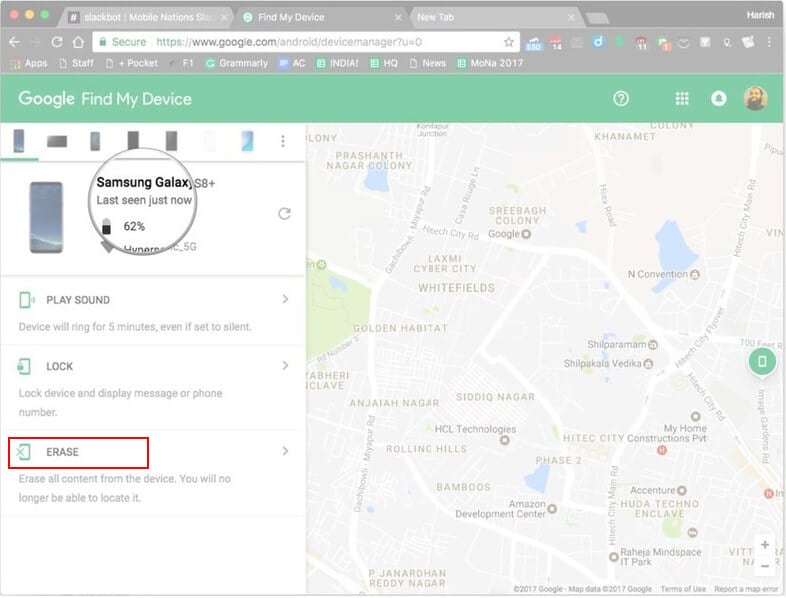
4.2 العثور على iPhone من آبل
- افتح المتصفح على الكمبيوتر وانتقل إلى الموقع الرسمي لتسجيل الدخول بحساب آيكلاود. الآن افتح حسابك الخاص بآيكلاود المربوط بجهازك iPhone المفقود.
- انقر على خيار العثور على iPhone الموجود في لوحة الإطلاق وانقر على القائمة المنسدلة المسماة “جميع الأجهزة” في الأعلى.
- الآن قم بتحديد جهاز iPhone المطلوب من قائمة الأجهزة وانقر على محو iPhone بعد ذلك.
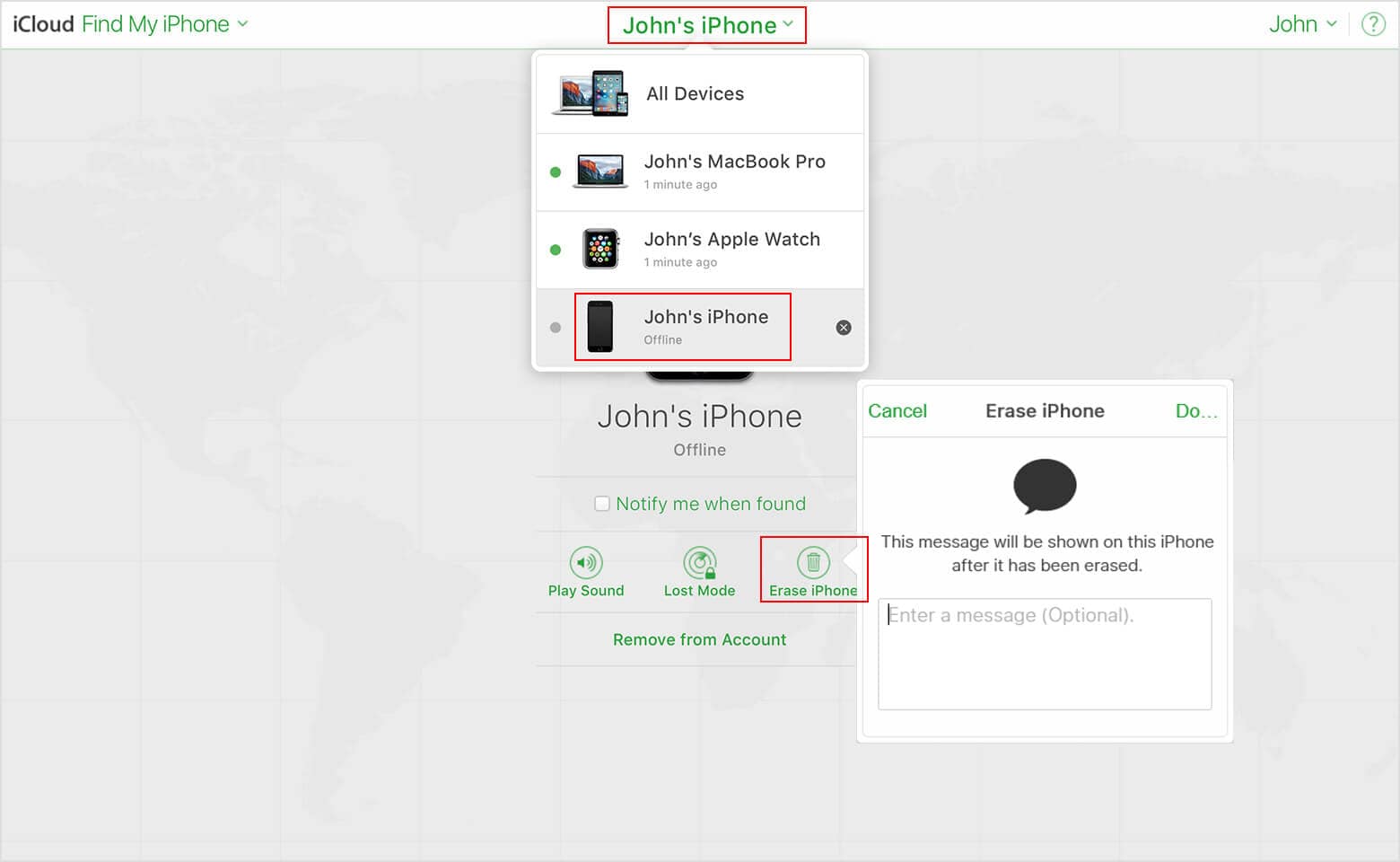
4.3 دعم عملاء واتسأب
أو توجد طريقة أخرى لحذف الحساب. لاتباع هذه الطريقة، سيتوجب عليك إرسال رسالة بريد إلكتروني لواتسأب لإيقاف تفعيل حسابك. حينها سيقوم فريق واتسأب بإلغاء تفعيل حسابك وخلال 30 يوم سيتم حذف الحساب بشكل دائم. في حال أردت لاحقاً إعادة تفعيل حسابك على جهازك الAndroid أو iOS، فعليك حينها إعادة تفعيله خلال مدة 30 يوم.
لإلغاء تنشيط حساب واتسأب دون هاتف:
- افتح حساب البريد الإلكتروني الخاص بك (البريد المربوط بحسابك على واتسأب) لإرسال رسالة بريد إلكتروني إلى العنوان: support@whatsapp.com.
- اكتب العنوان “Lost/Stolen: Please deactivate my account” في سطر العنوان.
- ضمن الرسالة اكتب التالي “Lost/Stolen: Please deactivate my account (أدخل هنا رقم هاتفك بالكامل مع النداء الدولي الخاص بحسابك على واتسأب)”.
القسم 5: كيفية استرجاع رسائل واتسأب في حال حُذِف الحساب
إذا كنت تتساءل حول كيفية استرجاع حساب واتسأب، حينها يمكنك الاطمئنان لأنك وصلت إلى المكان الصحيح. ماذا لو استرجعت حسابك ولكن لم تتمكن من استرداد بياناتك؟
في الحقيقة، من أجل مواقف صعبة كهذا، ننصحك باستخدام البرنامج Dr.Fone - الاسترجاع. يقدم هذا البرنامج الكثير من الحلو لكلاً من Android وiPhone، بحيث أنه متاح لهذه النظامين بالتحديد. سوف نناقش بالتفصيل الأجزاء التالية.
5.1 استرجاع رسائل واتسأب في حال حُذِف الحساب في جهاز Android
الأداة التي ستستخدمها هي Dr.Fone - استرجاع البيانات (Android)، المعروفة بأنها واحدة من أقدم البرامج لاستعادة بيانات Android في العالم. كما أنها حققت معدل استرداد عالٍ للفيديوهات والصور والرسائل وجهات الاتصال وسجلات المكالمات بالإضافة إلى دردشات واتسأب ومرفقاتها.

Dr.Fone - استرجاع البيانات (Android)
استرجاع سريع للدردشات من حساب واتسأب محذوف على Android.
- يدعم ما يزيد عن 6000 جهاز Android.
- أداة مثالية لاستخراج البيانات من هواتف سامسونغ المعطوبة.
- يتعامل مع البيانات المفقودة أثناء تحديث النظام وإعادة ضبط المصنع وبعد الترويت وتثبيت سوفتوير جديد.
- يساعد في استرجاع البيانات عند مواجهة مشاكل مثل تجمد الجهاز أو عدم استجابته.
إليك هنا كيفية استرداد الرسائل من حساب واتسأب محذوف على Android:
الخطوة 1: تثبيت Dr.Fone - الاسترجاع (Android) على الكمبيوتر وقم بإطلاقه بعد ذلك. قم بتوصيل جهاز Android بالكمبيوتر وانقر على استرجاع في شاشة البرنامج.
ملاحظة: تأكد من تمكين تصحيح أخطاء USB على جهاز Android.

الخطوة 2: بعد التعرف على جهازك من قبل البرنامج، ستظهر جميع الصيغ المدعومة للاسترجاع على الشاشة. عليك هنا اختيار رسائل واتسأب ومرفقاتها وانقر على التالي.

الخطوة 3: في حال لم يكن جهازك مروتاً، سوف يعرض البرنامج خيارين هما: “Scan for deleted files” و “Scan for all files”. اختر الخيار الذي تريده وانقر على التالي.

الخطوة 4: سيبدأ البرنامج بفحص وتحليل البيانات المحذوفة. بمجرد انتهاء الفحص، قم بتحديد مربعي الاختيار ‘WhatsApp’ و‘WhatsApp Attachments’ من القائمة الجانبية لمعاينة البيانات القابلة للاسترجاع. انقر على استرجاع وسيتم إنهاء العملية بالكامل.

5.2 استرجاع رسائل واتسأب في حال حُذِف الحساب في جهاز iOS
تماماً كنظام Android، بالنسبة لأجهزة iOS، يمكنك استخدام البرنامج Dr.Fone - الاسترجاع (iOS) لاسترجاع البيانات القيّمة من حساب واتسأب المحذوف. عندما يتعلق الأمر باسترجاع رسائل واتسأب، كلما أسرعت، كان أفضل. إن الانتظار لفترة طويلة جداً لاسترجاع البيانات قد يؤدي إلى كتابة بيانات جديدة فوق البيانات المحذوفة.

Dr.Fone - استرجاع بيانات iPhone
العثور على جميع الدردشات والوسائط من حساب واتسأب محذوف
- يسترجع مجموعة كبيرة من أنواع البيانات بما فيها الملاحظات وجهات الاتصال والوسائط وواتسأب وغيرهم.
- يدعم آخر إصدارات iOS وأحدث الأجهزة أيضاً.
- يسترجع البيانات المفقودة بأي سيناريو كان تقريباً، حتى في حال كان الجهاز لا يستجيب أو كلمة المرور منسية.
- يستعيد البيانات من ملفات النسخ الاحتياطي لآيكلاود وiTunes.
- معاينة انتقائية واسترداد البيانات ممكن مع هذه الأداة.
إليك هنا دليلاً لاسترداد الرسائل من حساب واتسأب محذوف على iPhone:
الخطوة 1: بمجرد تثبيت البرنامج على الكمبيوتر، قم بفتحه. الآن قم بتوصيل iPhone بالكمبيوتر باستخدام كابل بيانات. انقر على زر استرجاع بعد ذلك.

ملاحظة: عليك إيقاف التزامن التلقائي مع iTunes قبل توصيل iPhone إلى الكمبيوتر، لتجنب الكتابة فوق البيانات بشكل دائم. للقيام بذلك، افتح ‘iTunes’ > ‘Preferences’ > ‘Devices’ > mark ‘Prevent iPods, iPhones, and iPads from syncing automatically’ > ‘Apply’.
الخطوة 2: الآن من اللوحة الظاهرة على الجانب الأيسر، انقر على استرجاع من جهاز iOS. ومن قائمة أنواع الملفات القابلة للاسترداد، انقر على مربع الاختيار ‘WhatsApp & Attachments’ وبعد ذلك بدء الفحص.

الخطوة 3: عند اكتمال الفحص، سيعرض لك البرنامج قائمة بالبيانات المفقودة والموجودة على الواجهة. معاينة البيانات من خلال النقر على "WhatsApp" و "WhatsApp Attachments".

ملاحظة: لاختيار العناصر المحذوفة فقط، يمكنك اختيار ‘Only display the deleted items’ من الفلاتر الظاهرة بالقائمة المنسدلة.
الخطوة 4: اضغط على زر الاسترجاع إلى الكمبيوتر "Recover to Computer" لحفظ رسائل ومرفقات واتسأب على الحاسوب. يمكنك بعد ذلك الاسترداد إلى iPhone.
باختصار
من المقالة التي سردناها هنا، لقد تعرفنا على عدّة طرق لاسترجاع حسابات واتسأب محذوفة. لكن، بعد الحذف قد تجد بعض البيانات الهامة المفقودة من الجهاز.
ومن أجل ضمان بقائك في السليم، يمكنك استخدام Dr.Fone - الاسترجاع لاسترداد الحسابات في أجهزة Android وiOS. فهو يساعدك على استرداد حتى البيانات المحذوفة دون فقدان أيّ منها. إنه يدعم استرجاع مجموعة كبيرة من البيانات - ما يزيد عن 6000 نوع - وأجهزة باستخدام هذه الأداة. يمكنك حتى استرداد البيانات من الأجهزة التي لا تستجيب أو المروتة أو مكسورة الحماية (جيليبريك) أيضاً.
WhatsApp Content
- 1 About WhatsApp
- WhatsApp Alternative
- WhatsApp Settings
- Change Phone Number
- WhatsApp Display Picture
- Read WhatsApp Group Message
- WhatsApp Ringtone
- WhatsApp Last Seen
- WhatsApp Ticks
- Best WhatsApp Messages
- WhatsApp Status
- WhatsApp Widget
- 2 WhatsApp Backup
- Backup WhatsApp Messages
- WhatsApp Online Backup
- WhatsApp Auto Backup
- WhatsApp Backup Extractor
- Backup WhatsApp Photos/Video
- 3 WhatsApp Message
- Transfer WhatsApp Messages
- Transfer WhatsApp from Android to Anroid
- Send WhatsApp Messages
- Export WhatsApp History on iPhone
- Print WhatsApp Conversation on iPhone
- 4 Whatsapp Recovery
- Android Whatsapp Recovery
- Restore WhatsApp Messages
- Restore WhatsApp Backup
- Restore Deleted WhatsApp Messages
- Recover WhatsApp Pictures
- Free WhatsApp Recovery Software
- Retrieve iPhone WhatsApp Messages
- 6 WhatsApp Tips & Tricks

